最新内容
换一换黑鲨装机教程


系统重装 傻瓜式操作
无需安装 打开即用
全民普及 人人都是装机大师
手把手教你电脑安装独立显卡的详细教程
独立显卡相较于集成显卡来说,性能更加优越,不论是运行大型的游戏,还是处理高质量的图形需求,都是很多用户的电脑配置首选。有些网络商家为了保证独立显卡的安全性,一般都会将独立显卡单独打包发给客户,那么这就需要客户自己来进行相关组装了。究竟该如何进行安装呢?这让很多对电脑组装不是很懂的用户很是为难。那么此文黑鲨小编就为大家带来电脑安装独立显卡的详细教程,来好好学习一下吧!

安装独立显卡的详细步骤:
1.将显卡插到显卡插槽上,并固定好显卡螺丝,找到显卡尾端上方的显卡供电接口(这款显卡的供电接口是单6孔的)。

2.找到机箱里面预先留出的显卡供电插头(外面盒子里面的不用,那个是备用的),显卡供电插头分为两种,一种是6孔、一种是8孔。8孔的插头是由一个2孔和一个6孔合并组成。

3.如果显卡上所带的供电接口是6孔的,我们需要将显卡供电线接头上的8孔拆分开成一个2孔和一个6孔。

4.将拆开的一个6孔显卡供电插头插入显卡上的接口中,按紧;并将剩余的2孔插头不用接并整理好,以免影响机器内部整洁和美观。

5.现在显卡上供电插口已经接好了,把显示器信号线插在独立显卡上,就可以通电开机使用了!(注意:显示器的信号线务必接到独立显卡的接口上面,很多电脑小白不懂,把信号线接到上面主板的集成显卡接口,而导致没有信号输入,显示器没有显示,这里接线的时候大家应该注意一下了!)

6.现在很多高端显卡的供电接口都是6孔+8孔的,这个时候显卡供电接线就有所不同了,就要找到机箱里面提前预留好了两组6+2孔供电插头,我们需要将显卡供电线接头上的6孔和旁边的2孔组合起来,组成一个8孔接头;将组合好了的8孔显卡供电插头插入显卡8孔接口中,按紧。再将另外一个6孔插入旁边的显卡供电6孔接口中。
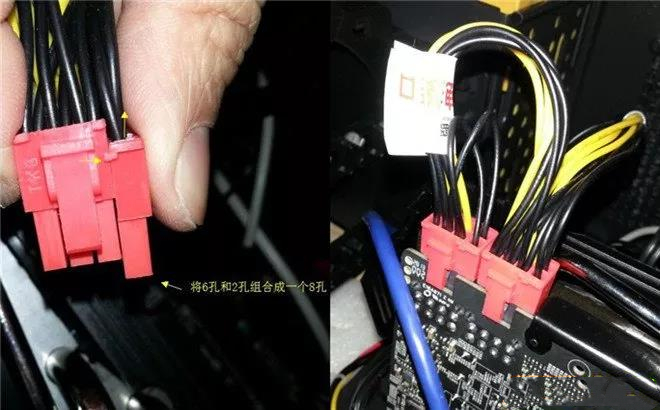
以上就是小编为大家带来的关于电脑安装独立显卡的详细教程了。如果你还在为自己新买的电脑不知如何安装独立显卡而烦恼,那么参考小编上述的教程就能轻松实现电脑显卡的安装了。
上一篇: 教你联想yoga 710-14如何在线安装系统win7 下一篇: 分享电脑安装驱动提示0x800705b4错误的解决方案
最新内容
换一换2021-08-20阅读 0
2021-08-19阅读 0
2021-08-18阅读 0
推荐阅读
换一换2021-08-20阅读 0
2021-08-19阅读 0
2021-08-18阅读 0